这篇文章给大家分享的word技巧是关于Word文档怎样插入图片的word使用技巧,文章将通过图文并茂的形成为您讲解Word文档怎样插入图片的word操作技巧,希望这篇Word文档怎样插入图片的word文档排版技巧能够帮助到您。
·首先,我们在桌面新建一个Word文档,如下图所示,点击鼠标右键,按新建
·Microsoft Office Word 文档。
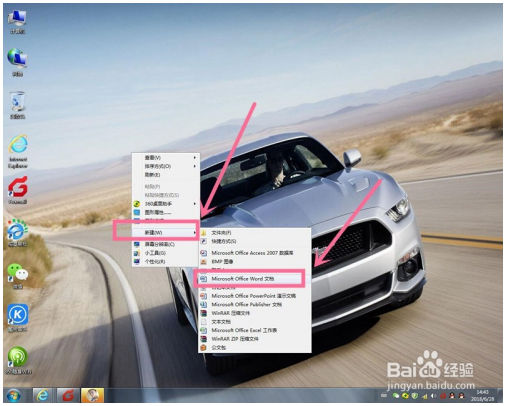
·这个时候我们会发现桌面已经新建了一个新的Microsoft Office Word 文档。
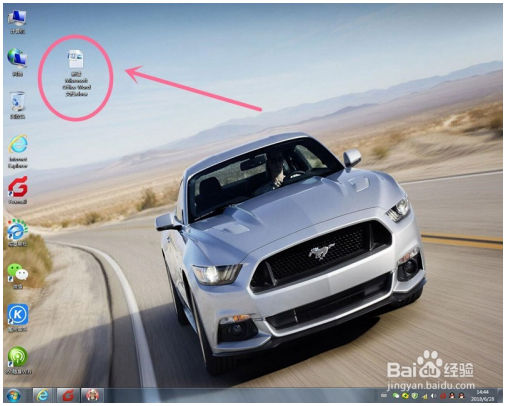
·我们双击打开Word 文档,在里面输入内容。
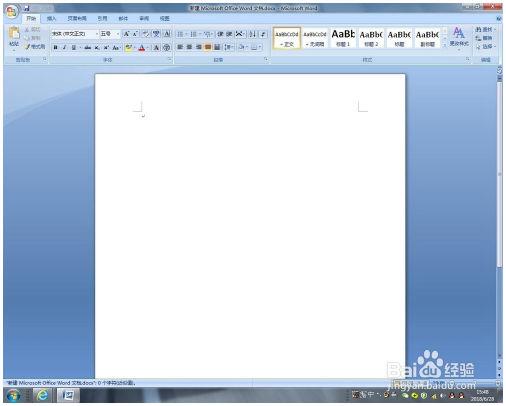
·如下图所示:我们输入文字在Word文档中。
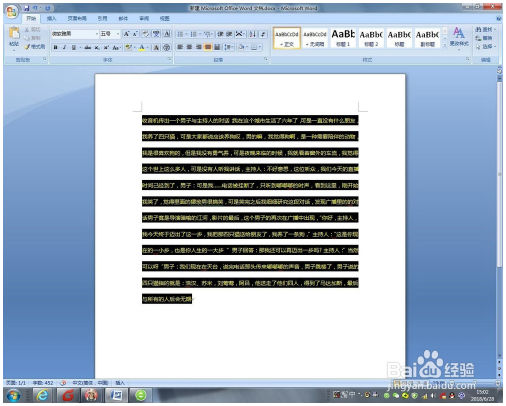
·在页面的最底端部位,我们找到“插入”按钮,点击 “图片”。
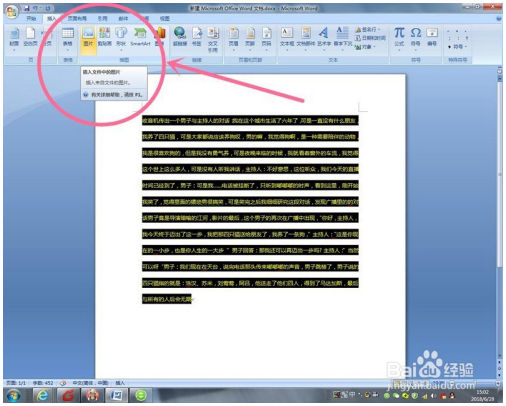
·这个时候,你可以找到你所储存的图片位置,选择你所需要的图片。选择后,点击“插入”即可。
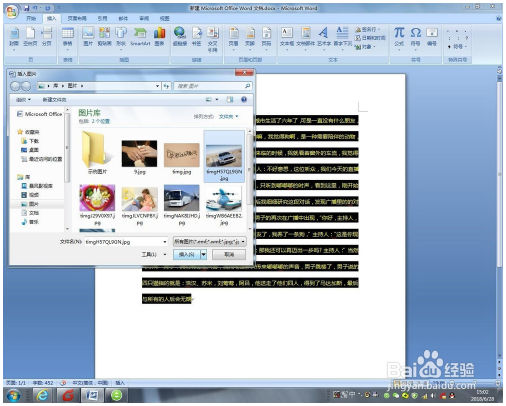
·这个时候我们会发现,图片已经成功插入文档中了。当然我们还可以调整图片的大小,只要拉伸四个角,调整大小即可。
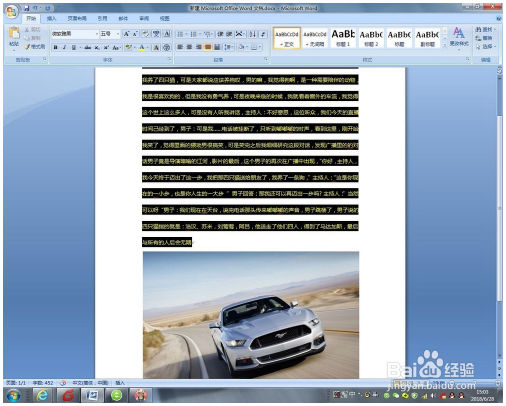
以上内容是word教程网为您精心整理的Word文档怎样插入图片word基础使用教程,里面包括有部分word排版教程,word文档教程,word表格教程等内容,希望这篇Word文档怎样插入图片能够帮助您快速学习word的使用和操作。
您可能感兴趣的财税文章:
本文地址:https://www.gjpxz.com/kj/word/116373.html
版权声明:本文收集于网络,如有侵权请联系删除,欢迎分享本文,转载请保留出处!
版权声明:本文收集于网络,如有侵权请联系删除,欢迎分享本文,转载请保留出处!



发表评论取消回复